Come determinare se una data rientra tra due date o nel fine settimana in Excel?
A volte potresti voler determinare o verificare se una data rientra tra due date o nel fine settimana in Excel. Questo articolo ti mostrerà alcuni metodi ingegnosi per controllare se una data rientra tra due date o nel fine settimana in Excel.
Determina se una data rientra tra due date con una formula
Determina facilmente se una data rientra tra due date con uno strumento incredibile
Determina se una data cade in un fine settimana con formule e codice VBA
Determina se una data cade in un fine settimana con uno strumento incredibile
Altri tutorial per le date...
Determina se una data rientra tra due date in Excel
Supponendo che tu debba determinare se le date nella Colonna A rientrano tra il 01/07/2008 e il 31/12/2009, procedi come segue:

1. In una cella vuota, ad esempio la cella B2, copia e incolla la seguente formula e premi il tasto Invio.
=SE(E(A2>$B$1,A2<$c$1),A2, FALSO)

Nota: Questa formula controllerà se la data rientra tra il 01/07/2008 e il 31/12/2009. Se la data rientra in questo periodo, restituirà la data; se la data non rientra in questo periodo, restituirà il testo FALSO.
2. Mantieni selezionata la cella del risultato, trascina la maniglia di riempimento verso il basso per ottenere tutti i risultati. Vedi screenshot:

Ora puoi identificare se una data rientra in un intervallo di date specificato oppure no.
Determina se una data rientra tra due date in Excel con Kutools per Excel
Qui ti consigliamo uno strumento fantastico - il Seleziona celle specifiche strumento di Kutools per Excel. Questo strumento ti aiuta non solo a trovare tutte le date che rientrano tra due date specificate, ma anche a selezionare immediatamente tutte le celle di date qualificate.
Prima di applicarlo, devi scaricarlo e installarlo prima.
1. Seleziona l'intervallo con le date che desideri determinare se rientrano tra due date, quindi fai clic su Kutools > Seleziona > Seleziona celle specifiche. Vedi screenshot:

2. Nella finestra di dialogo Seleziona celle specifiche, seleziona l'opzione Cella nella sezione Tipo di selezione, quindi specifica le date Maggiore di e Minore di, e infine fai clic sul pulsante OK.
Puoi vedere che le celle delle date che rientrano tra due date sono state selezionate immediatamente. Vedi screenshot:

Kutools per Excel - Potenzia Excel con oltre 300 strumenti essenziali. Goditi funzionalità AI gratuite per sempre! Ottienilo ora
Determina se una data cade in un fine settimana con formule e codice VBA
Puoi determinare se una data nella Colonna A cade nel fine settimana con i seguenti passaggi:
Metodo A: Usa una formula per controllare se una data cade nel fine settimana.
1. In una cella vuota, copia e incolla la seguente formula e premi il tasto Invio.
=SE(O(GIORNO.SETTIMANA(A2)=1,GIORNO.SETTIMANA(A2)=7),A2,FALSO)
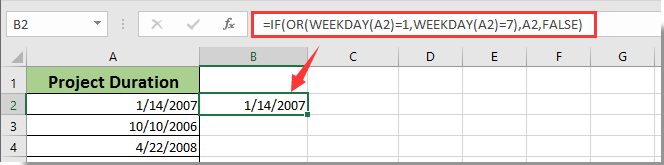
Questa formula identificherà se una data cade nel fine settimana o meno. Se la data cade nel fine settimana, restituirà la data; se la data non cade nel fine settimana, restituirà il testo FALSO.
2. Mantieni selezionata la cella del risultato, quindi trascina la maniglia di riempimento verso il basso per ottenere tutti i risultati.

Metodo B: Usa una funzione definita dall'utente per controllare se una data cade nel fine settimana.
1. Premi contemporaneamente i tasti ALT + F11 per aprire la finestra Microsoft Visual Basic per Applicazioni.
2. Nella finestra Microsoft Visual Basic per Applicazioni, fai clic su Inserisci >> Modulo, e incolla la seguente macro nella Finestra Modulo.
Public Function IsWeekend(InputDate As Date) As Boolean
Select Case Weekday(InputDate)
Case vbSaturday, vbSunday
IsWeekend = True
Case Else
IsWeekend = False
End Select
End Function3. Premi contemporaneamente i tasti Alt + Q per chiudere la finestra Microsoft Visual Basic per Applicazioni.
4. In una cella vuota, inserisci la formula nella Barra della formula, quindi premi il tasto Invio.
=IsWeekend(A2)
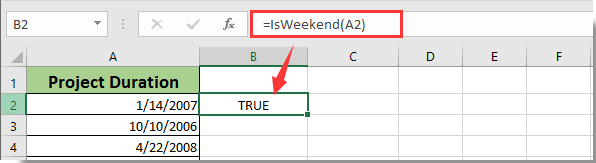
Se restituisce il testo Vero, la data nella cella A2 è un fine settimana; e se restituisce il testo Falso, la data nella cella A2 non cade nel fine settimana.
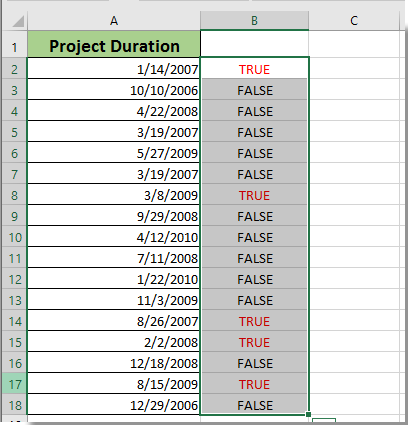
Determina se una data cade nel fine settimana con uno strumento incredibile
In realtà, puoi convertire tutte le date nei nomi dei giorni della settimana e poi controllare i fine settimana in base al sabato o alla domenica. Qui lo Applica formato data strumento di Kutools per Excel può aiutarti a risolvere facilmente il problema.
Prima di applicarlo, devi scaricarlo e installarlo prima.
1. Seleziona l'intervallo di date, quindi fai clic su Kutools > Formato > Applica formato data. Vedi screenshot:

2. Nella finestra di dialogo Applica formato data, seleziona Mercoledì nella casella Formato data, quindi fai clic sul pulsante OK.
Ora le date selezionate vengono convertite immediatamente nei giorni della settimana. Puoi determinare direttamente se una data cade nel fine settimana o meno in base al suo contenuto. Vedi screenshot:

Note:
- I risultati convertiti agiscono direttamente sui dati originali;
- Questo strumento supporta Annulla “Ctrl + Z”.
Kutools per Excel - Ricco di oltre 300 strumenti essenziali per Excel. Goditi funzionalità AI permanentemente gratuite! Scarica ora!
Determina se una data rientra tra due date o nel fine settimana con Kutools per Excel
Articoli correlati:
Converti data in giorno della settimana, mese, anno nome o numero in Excel
Diciamo che hai inserito una data in una cella, e questa viene visualizzata come 12/13/2015. Esiste un modo per mostrare solo il mese o il giorno della settimana, o il testo del nome del mese o del giorno della settimana, come Dicembre o Domenica? I metodi in questo articolo possono aiutarti a convertire o formattare facilmente qualsiasi tipo di data per visualizzare solo il nome del giorno della settimana o del mese in Excel.
Converti rapidamente la data di nascita in età in Excel
Ad esempio, hai un elenco di diverse date di nascita in Excel e devi convertirle per visualizzare il loro valore di età esatto in Excel, come vorresti procedere? Questo articolo elenca alcuni suggerimenti per convertire la data di nascita in età in Excel facilmente.
Confronta date se maggiore di un'altra data in Excel
Supponiamo di avere un elenco di date e di voler confrontare queste date con una data specificata per scoprire quale data è maggiore di quella data specificata nell'elenco, cosa faresti? In questo articolo, mostreremo i metodi per confrontare le date se maggiore di un'altra data in Excel.
Somma valori tra due intervalli di date in Excel
Quando ci sono due elenchi nel tuo foglio di lavoro, uno è l'elenco delle date, l'altro è l'elenco dei valori. E vuoi sommare solo i valori tra due intervalli di date, ad esempio, sommare i valori tra il 04/03/2014 e il 10/05/2014, come li calcoleresti rapidamente? I metodi in questo articolo ti saranno d'aiuto.
Aggiungi giorni a una data includendo o escludendo fine settimana e festività in Excel
Questo articolo parla di aggiungere giorni a una data escludendo fine settimana e festività, il che significa aggiungere solo giorni lavorativi (da lunedì a venerdì) in Excel.
I migliori strumenti per la produttività in Office
Potenzia le tue competenze in Excel con Kutools per Excel e sperimenta un'efficienza mai vista prima. Kutools per Excel offre oltre300 funzionalità avanzate per aumentare la produttività e farti risparmiare tempo. Clicca qui per ottenere la funzione di cui hai più bisogno...
Office Tab porta le schede su Office e rende il tuo lavoro molto più semplice
- Abilita la modifica e lettura a schede in Word, Excel, PowerPoint, Publisher, Access, Visio e Project.
- Apri e crea più documenti in nuove schede della stessa finestra invece che in nuove finestre.
- Aumenta la produttività del50% e riduce centinaia di clic del mouse ogni giorno!
Tutti gli add-in Kutools. Un solo programma di installazione
La suite Kutools for Office include add-in per Excel, Word, Outlook & PowerPoint più Office Tab Pro, ideale per i team che lavorano su più app di Office.
- Suite tutto-in-uno — Add-in per Excel, Word, Outlook & PowerPoint + Office Tab Pro
- Un solo programma di installazione, una sola licenza — configurazione in pochi minuti (pronto per MSI)
- Funzionano meglio insieme — produttività ottimizzata su tutte le app Office
- Prova completa30 giorni — nessuna registrazione, nessuna carta di credito
- Massimo risparmio — costa meno rispetto all’acquisto singolo degli add-in